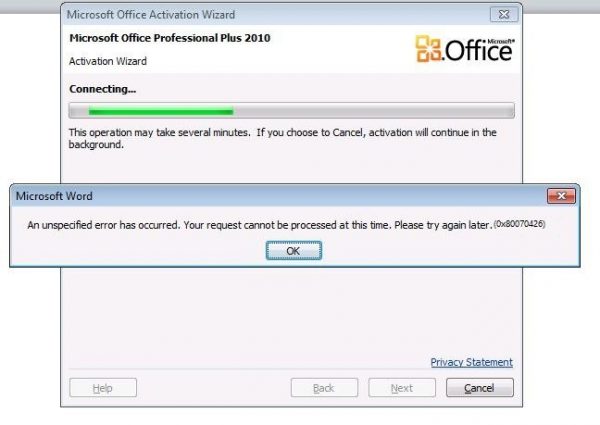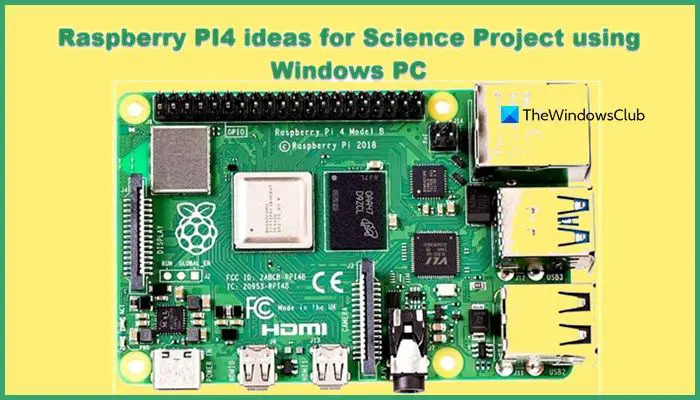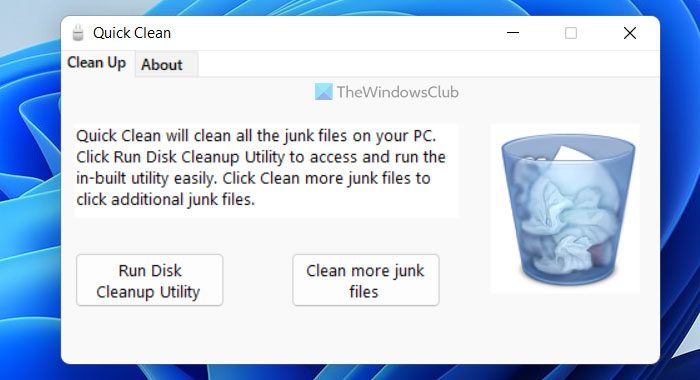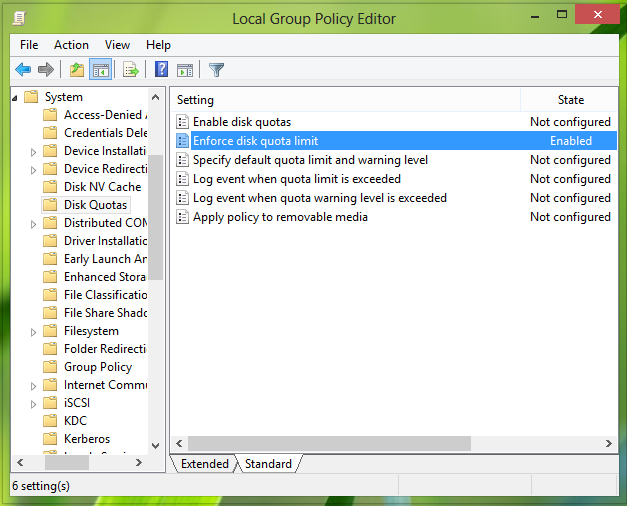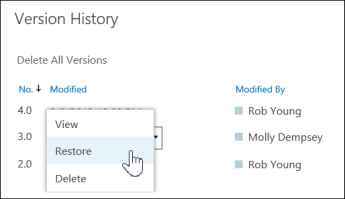次の問題に直面していますか?Microsoft Project でファイルを開けません?破損したプロジェクト ファイルは頭痛の種になる可能性がありますが、適切なアプローチをとれば回復することが可能です。この記事では、次の簡単な解決策をいくつか紹介します。破損したプロジェクトファイルを修復するそして仕事の軌道に戻ります。
Microsoft Project でファイルを開けません
Microsoft Project でファイルを開けない場合は、以下の解決策に従って破損したプロジェクト ファイルを修復してください。
- 自動回復機能を使用する
- ファイルをセーフ モードで開きます
- 以前のバージョンのバックアップを探します
- MS プロジェクト ファイルを別のファイルのサブプロジェクトとして開きます
- サードパーティの修復ツールを使用する
- Office のインストールを修復する
- Microsoft サポートに問い合わせる
このトラブルシューティング ガイドを外出先で入手しましょう。
破損したMicrosoft Projectファイルを修復する
1] 自動回復されたファイルの名前を変更します
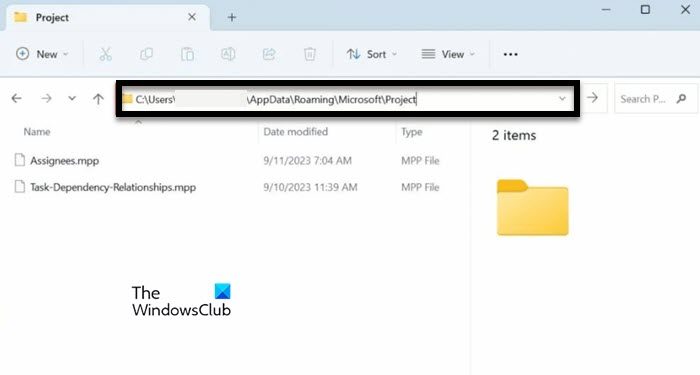
Microsoft Project の自動回復機能は、プロジェクトの作業中に定期的にプロジェクトを自動的に保存する組み込み機能です。 Microsoft プロジェクトが予期せずクラッシュしたり、ファイルが破損して開けないなどの問題が発生したとします。
その場合、自動回復によりプロジェクトの最新バージョンを復元できるため、データ損失を最小限に抑えることができます。自動回復フォルダーでプロジェクトの自動保存バージョンを確認し、最新の自動保存バージョンを開くだけです。元の破損したファイルが上書きされないように、新しい名前で保存します。問題が継続するかどうかを確認してください。そうなった場合は、次の解決策に進みます。
おそらく、ファイルの場所は –C/ユーザー/ユーザー名/AppData/Roaming/Microsoft/Project。しかし、よくわからない場合は、プロジェクトを開いて、ファイル > 保存、そしてチェックしてくださいデフォルトのファイルの場所。
2] セーフモードでファイルを開きます
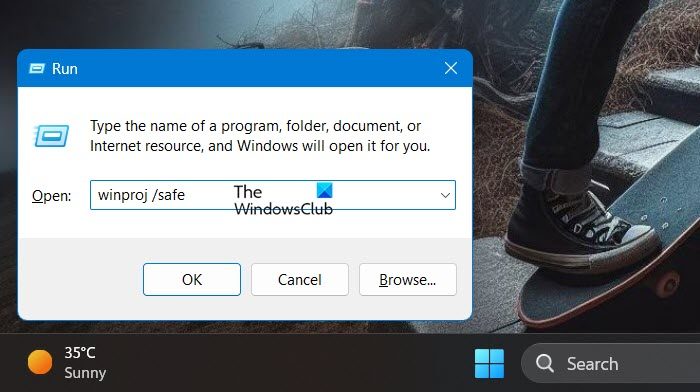
この解決策では、ファイルをセーフ モードで開くことをお勧めします。これを行うと、機能に干渉して問題を引き起こす可能性のあるすべてのアドオン、機能、カスタマイズが無効になります。ファイルをセーフ モードで開くと、問題が特定され、エラーが発生することなくファイルにアクセスできる可能性があります。
したがって、Microsoft Project をセーフ モードで開き、破損したファイルを開いて、開くかどうかを確認してください。同じことを行うには、「ファイル名を指定して実行」を開き、次のように入力します。winproj /安全。ファイルが開いた場合、それはアドオンです。そのため、アドオンを手動で有効にして原因を見つけます。開かない場合は、次の解決策を参照してください。
3] 以前のバージョンのバックアップを探します
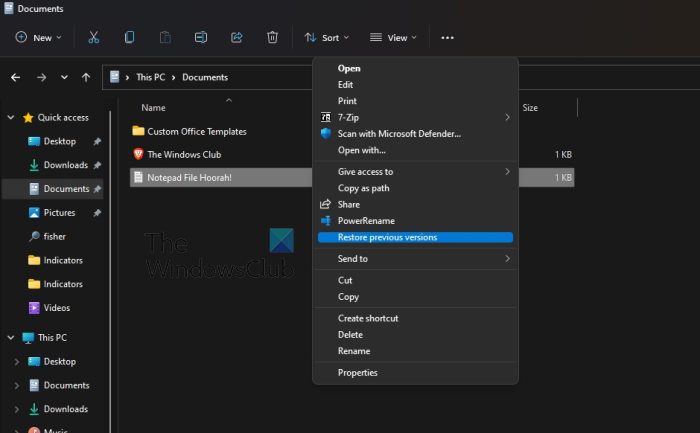
Microsoft Project ファイルが破損しているために開けない場合は、以前のバックアップ バージョンを探すことができます。現在のバージョンに破損したファイルが含まれている場合、これにより、プロジェクト データを破損する前の状態に復元するフォールバック オプションが提供されます。これは、ユーザーが重要なプロジェクトを保護し、最初からやり直すのを防ぐのにも役立ちます。
以前のバージョンに復元するには、次の解決策を実行してください。
- Win + E をクリックしてエクスプローラーを開き、MPP ファイルが保存されているフォルダーを開きます。
- ファイルを右クリックし、「プロパティ」オプションを選択して、「以前のバージョン」タブを選択します。
- そこで利用可能な以前のバージョンを選択し、[復元] ボタンをクリックして、以前の MPP ファイル バージョンを起動します。
これ以上問題が発生しないことを願っていますが、問題が続く場合は、次の解決策を参照してください。
4] MS Project ファイルを別のファイルのサブプロジェクトとして開きます
この解決策では、さまざまな理由から、破損した Microsoft Project ファイルを別のファイルのサブプロジェクトとして開くことをお勧めします。 1 つは、破損したファイルを分離し、破損の問題を回避し、使用可能なデータを復元することです。これは回避策であり、解決策ではありませんが、これにより、破損したファイルを直接開かずに貴重なデータにアクセスできるようになり、エラーやクラッシュが発生する可能性があります。
- 新しい MS プロジェクト ファイルを起動し、最初の行を選択して、[プロジェクト] タブに移動します。
- [サブプロジェクト] セクションをクリックし、破損した MPP ファイルを検索します。
- ファイル名の下にある「プロジェクトにリンク」ボックスのオプションのチェックを外し、「挿入」ドロップダウン メニューを選択します。
- ここで、「読み取り専用」オプションをクリックし、スケジュールを展開してすべてが転送されるかどうかを確認します。
問題が解決しないかどうかを確認してください。
5] サードパーティの修復ツールを使用する
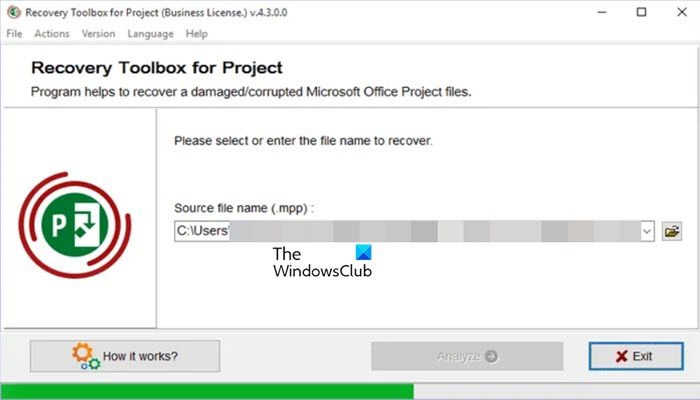
Microsoft Project ファイルが破損しているために開かないという問題が発生した場合は、解決策としてサードパーティの修復ツールを使用できます。これらのツールは、ファイル構造内のエラーや不一致を特定して修正することにより、破損したプロジェクト ファイルを特に分析および修復するように設計されています。高度なアルゴリズムを使用して、破損したデータを再構築し、ファイルを使用可能な状態に復元します。人気のあるものには、Project Repair Kit、Recovery Toolbox for Projects などがあります。 Recovery Toolbox for Project には、ユーザーがデータを回復できるようにする使いやすいインターフェイスがあります。このソリューションでは、後者を使用して破損した MPP ファイルを修復する方法を説明します。
- インストールして開くプロジェクトの回復ツールボックス。
- 次に、フォルダーアイコンを選択して、破損したファイルを選択します。
- 選択したら、「分析」ボタンをクリックし、プロンプトが表示されたら「はい」ボタンをクリックします。
- ソフトウェアは回復された出力のプレビューを表示し、回復開始ボタンをクリックして、最後に完了ボタンを選択します。
これでうまくいくはずです。
6]オフィスのインストールを修復する
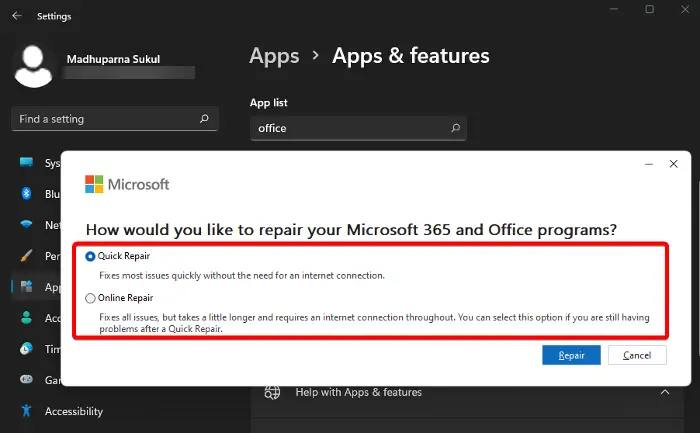
また、必要なコンポーネントが不足していたり、機能が不適切だったりすることにより、プロジェクト ファイルが破損する可能性もあります。このような状況では、Office インストールを修復することが、必要なすべてのコンポーネントが正しくインストールされ、機能していることを確認する潜在的なトラブルシューティング ソリューションです。
Windows 11 の設定を使用して Microsoft Office または Office 365 を修復する手順は次のとおりです。
- 「Win+I」をクリックして「設定」を開き、左側のパネルから「アプリ」を選択します。
- に行くインストールされているアプリ。
- 「Office」を検索してクリックし、3 つの点を選択してその他のオプションを開きます。
- 「変更」オプションをクリックし、次のいずれかを選択しますクイック修復またはオンライン修復オプション。
プロセスには時間がかかります。完了するまで待ってから、デバイスを再起動します。再起動したら、アプリを起動し、破損したファイルが開くかどうかを確認します。
7] Microsoft サポートに問い合わせる
最後になりましたが、上記の解決策のいずれでも破損したファイルを修復できず、それでもファイルが開かない場合は、次のことを行ってください。Microsoft サポートに問い合わせるそして、この問題に対処し、厳選されたソリューションを提供してもらいます。
それでおしまい!
読む:Microsoft Project ファイルをオンラインまたは無料ソフトウェアを使用して表示する方法?
破損した MS Project ファイルを修復するにはどうすればよいですか?
破損した Microsoft Project ファイルを修復するにはさまざまな方法がありますが、最良の方法の 1 つは、サードパーティのツールを使用してファイルを修復することです。これがうまくいかない場合は、前述の解決策に従って同じことを行ってください。
読む:Teams の Microsoft Project 対 Planner 対 To Do またはタスク アプリ
ファイルが破損するのはなぜですか?
システムのハードウェアまたはソフトウェアがファイルの構成を誤って変更すると、破損が発生する可能性があります。あファイルが破損する可能性もあります攻撃者またはマルウェアが攻撃し、その構成を変更した場合。ただし、ファイルを不適切に閉じた場合、ファイルが破損する可能性もあります。
こちらもお読みください: プロジェクト ホームのデフォルトの PWA サイトを変更する方法。